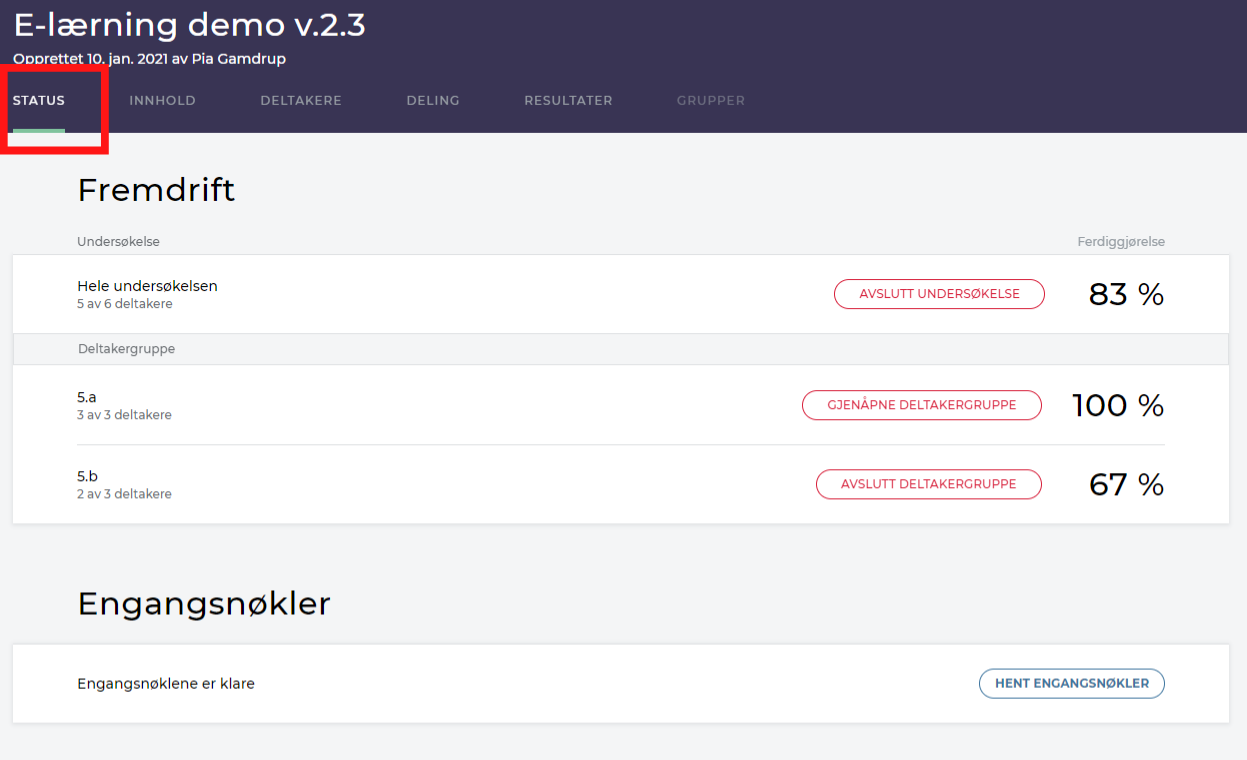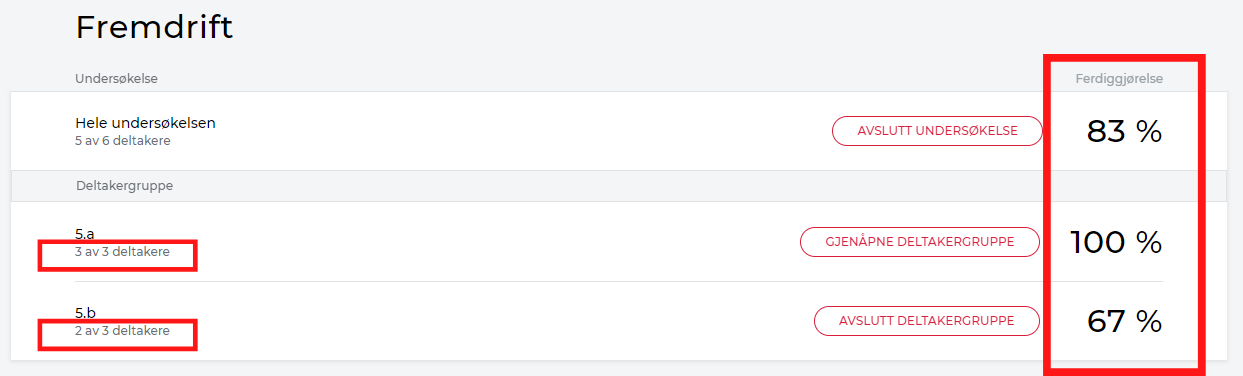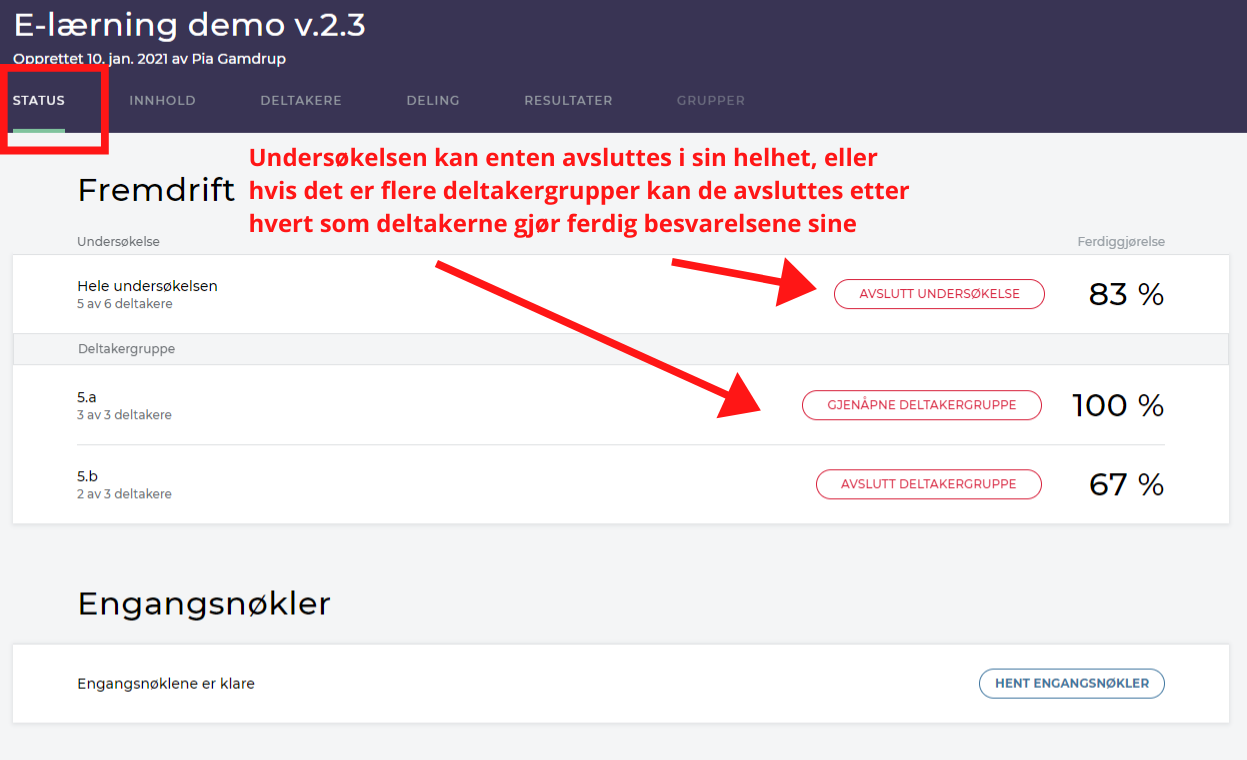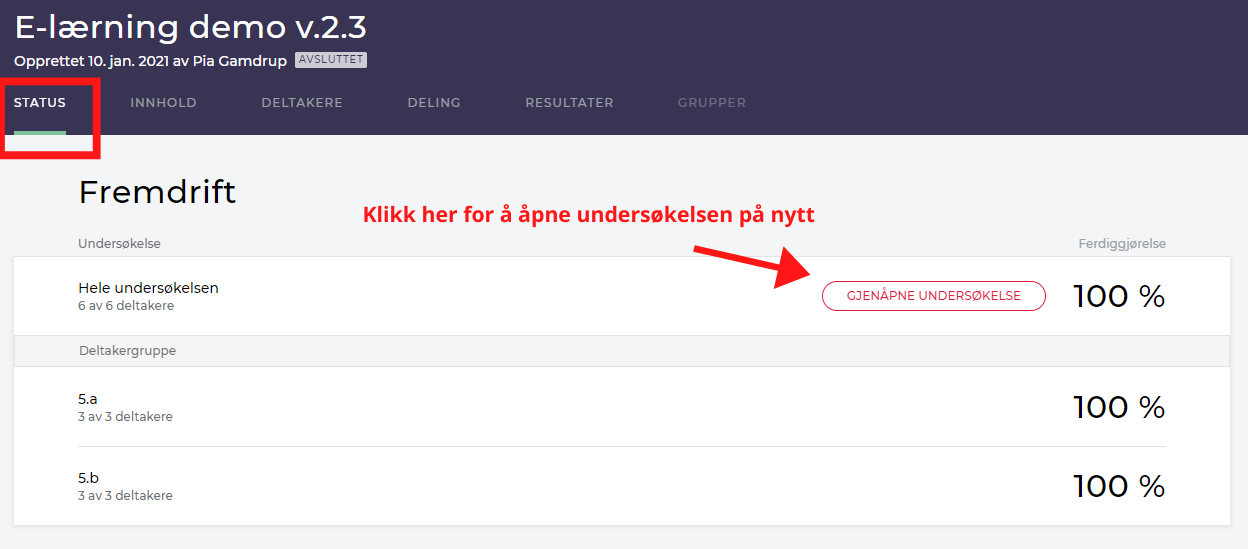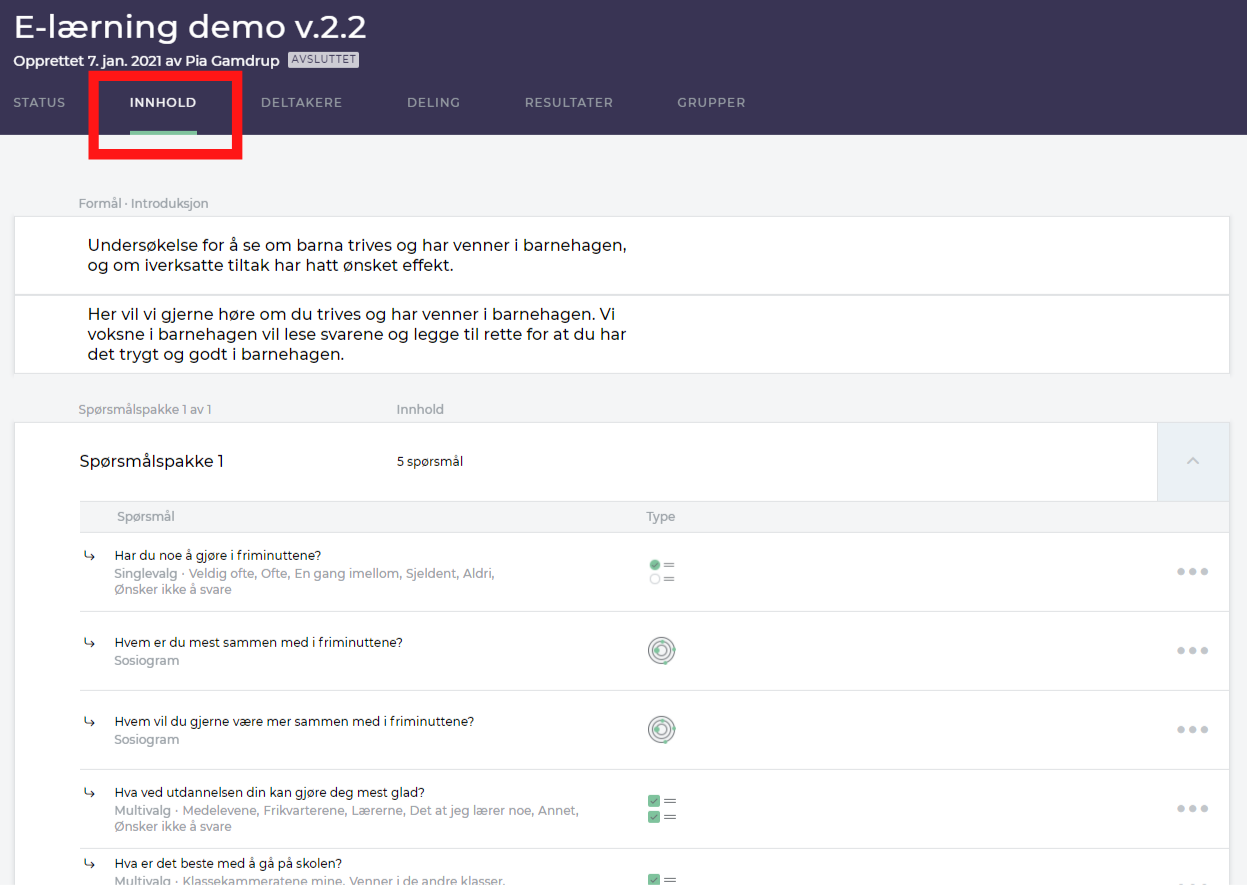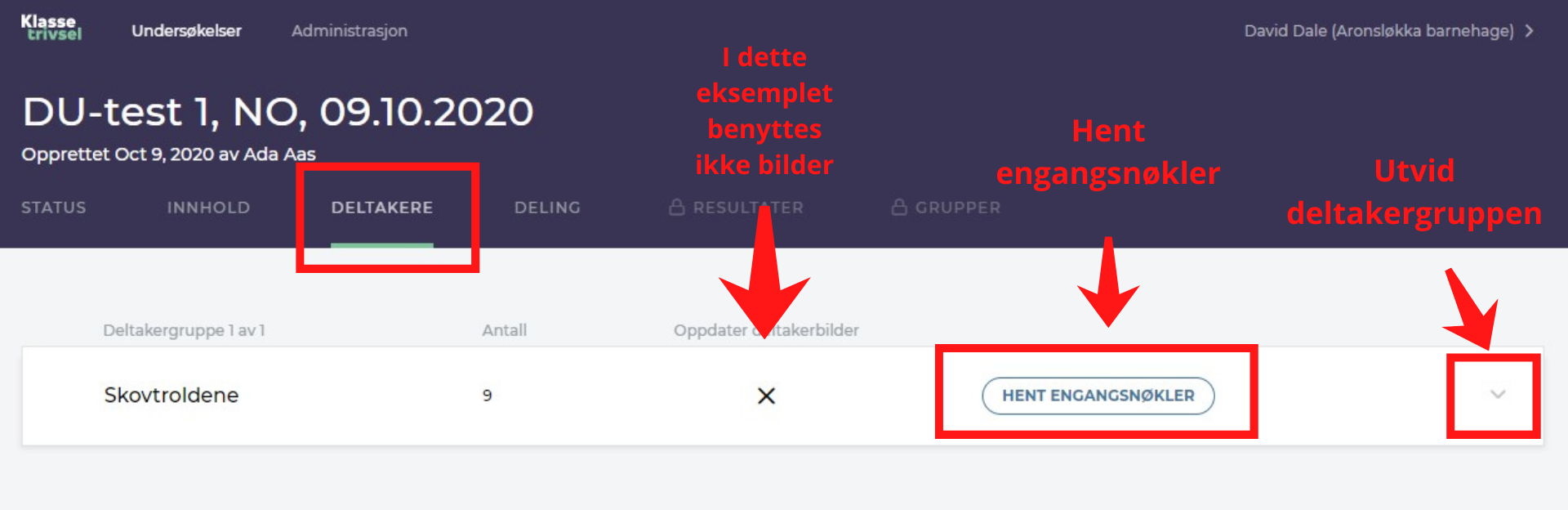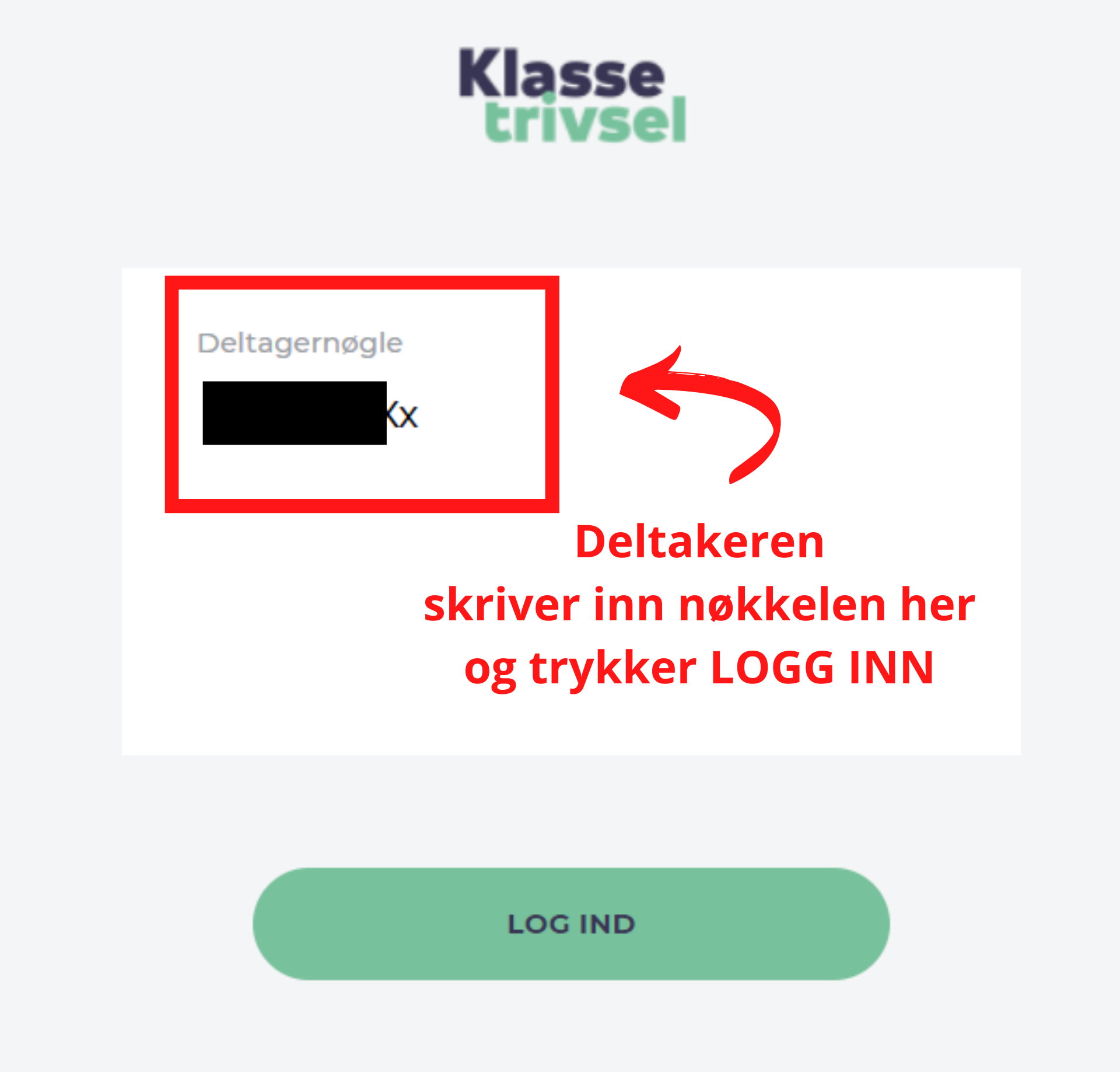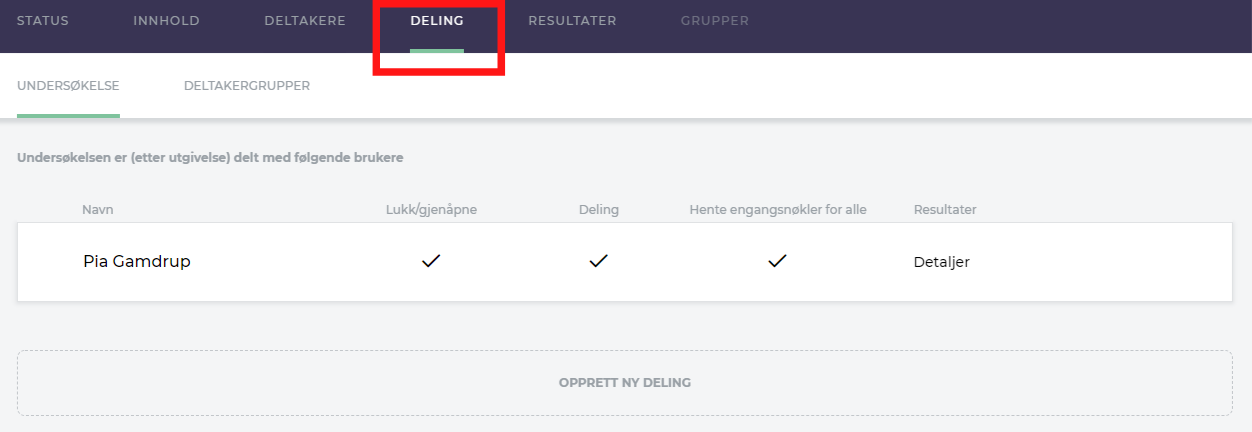Deltakerne besvarer – undersøkelsen er «I GANG»
Etter at en trivselsundersøkelse er utgitt er den åpen for at deltakerne kan besvare undersøkelsen. Resultatene blir tilgjengelige, når enten deltakergruppen eller undersøkelsen er avsluttet. I denne e-læringen beskrives fanene, som er tilgjengelige, når undersøkelsen er i gang, og hvordan man ivaretar deltakernes persondatasikkerhet mens de besvarer undersøkelsen.
Tilgjengelige faner når en undersøkelse pågår
Etter at en trivselsundersøkelse er utgitt, er nedenstående faner synlige. Fanene gjennomgås i følgende:
- Status
- Innhold
- Deltakere
- Deling (beskrevet i e-læringen «Deling av undersøkelser som er i gang eller er avsluttet»)
- (Resultater – markert med hengelås inntil deltakergruppen/undersøkelsen er avsluttet)
Fanen «STATUS» når undersøkelsen er i gang
Under «STATUS» kan brukerne følge fremdriften i undersøkelsen (dvs. hvor mange deltakere som har besvart), og finne en snarvei til å hente deltakernes éngangsnøkler.
Fremdrift
Fremdriften i undersøkelsen vises i prosent etter hvor mange deltakere, som har besvart.
Avslutning av en undersøkelse eller deltakergruppe
Når deltakerne har besvart trivselsundersøkelsen, avsluttes enten hele undersøkelsen eller en deltakergruppe. Da lukkes det for flere deltakerbesvarelser, enten for hele undersøkelsen eller for den enkelte deltakergruppen. Både en stengt undersøkelse og deltakergruppe kan gjenåpnes. Skal en deltakergruppe gjenåpnes, må undersøkelsen være i gang. Vær oppmerksom på at dette endrer det samlede resultatet.
Avslutt undersøkelsen
- Velg fanen «STATUS»
- Trykk «AVSLUTT UNDERSØKELSE» ved siden av «HELE UNDERSØKELSEN»
- Hele undersøkelsen og alle deltakergruppe(ne) lukkes
Hele undersøkelsen er avsluttet og ingen deltakergrupper har tilgang til å besvare undersøkelsen.
Avslutt en deltakergruppe
- Velg fanen «STATUS»
- Trykk «AVSLUTT GRUPPE» ved siden av deltakergruppen som skal avsluttes
Deltakergruppen er nå avsluttet, og deltakere i den aktuelle deltakergruppen har ikke lenger adgang til å besvare undersøkelsen. Øvrige deltakergrupper i undersøkelsen er fortsatt åpne for besvarelser.
Gjenåpne undersøkelsen
Hvis du trenger å gjenåpne en undersøkelse gjør du følgende:
- Velg fanen «STATUS»
- Trykk på «GJENÅPNE UNDERSØKELSE»
- Velg den (de) relevante deltakergruppe(ne), du vil gjenåpne
Gjenåpne relevant deltakergruppe
Når du har gjenåpnet undersøkelsen, velger du den(de) relevante deltakergruppe(ne), som du ønsker at gjenåpne og trykker på knappen «GJENÅPNE DELTAKERGRUPPE»
- Del relevante undersøkelser som skal være gjenåpnet, som beskrevet ovenfor
- Velg fanen «STATUS»
- Trykk på «GJENÅPNE DELTAKERGRUPPE» ved siden av deltakergruppen som skal gjenåpnes
Hent éngangsnøkler
Brukere med tilgang til å hente deltakernes éngangsnøkler kan gjøre dette ved å trykke på knappen «HENT ÉNGANGSNØKLER». Knappen videresender brukeren til fanen «DELTAKERE», hvor man henter éngangsnøklene. Les om éngangsnøkler lengre nede på siden i denne e-læringen, under overskriften «Fanen DELTAKERE når undersøkelsen er i gang».
Se i videoen hvor du finner deltakernøkler/engangsnøkler
*Vi snakker dansk i videoen
Fanen «INNHOLD» når undersøkelsen pågår
Under fanen «INNHOLD» ser du hvilke spørsmålspakker og spørsmål, som er med i undersøkelsen. Tekstene «FORMÅL», «INTROTEKST TIL DELTAKERNE» og «AVSLUTNING» er også tilgjengelige her.
Fanen «DELTAKERE» når undersøkelsen pågår
På fanen deltakere vises en oversikt over hvilke deltakergrupper og deltakere som er med i undersøkelsen. Her kan man hente éngangsnøkler og den enkelte deltakerens besvarelse kan nullstilles.
Éngangsnøkler
Det genereres automatisk en éngangsnøkkel til hver deltaker, når undersøkelsen utgis. Éngangsnøkkelen er unik for den enkelte deltakeren i den enkelte undersøkelsen.
Når deltakerne skal besvare undersøkelsen, logger de seg på svarsiden med éngangsnøkkelen.
Éngangsnøkler:
- er unik for deltakeren og den aktuelle undersøkelsen
- er aktiv, så lenge deltakeren er i gang med å svare på undersøkelsen
- deaktiveres når deltakeren har besvart siste spørsmål og trykket seg videre til avslutningssiden
- kan gjenbrukes, hvis deltakeren ikke rekker å besvare hele undersøkelsen, og senere vil logge på og besvare de resterende spørsmålene
- hvis éngangsnøkkelen skal reaktiveres, se lengre ned på siden under overskriften «Nullstill besvarelsen til en deltaker»
Éngangsnøkler
Når deltakerne skal besvare en undersøkelse må de logge på med unike éngangsnøkler. Her kan du se, hvor du finner disse nøklene:
Hent éngangsnøkler
Éngangsnøkler hentes for hver deltakergruppe.
- Velg fanen «DELTAKER»
- Trykk på «HENT NØKLER»
- Velg mellom «KOPIER NØKLER» eller «SKRIV UT NØKLER»
- KOPIER NØKLER: Éngangsnøklene kopieres til datamaskinens utklippstavle
- SKRIV UT NØKLER: Da åpnes et ekstra dialogvindu, hvor nøklene videresendes direkte til datamaskinens utskriftssystem. Nøklene lastes derfor ikke ned lokalt til datamaskinens nedlastingsmappe.
- Deltakerne logger inn på svarsiden. Svarsiden er unik for institusjonen og finnes ved å skrive: kommune.klassetrivsel.no/user.
Eksempel www.oslo.klassetrivsel.no/user. Den nøyaktige adressen står også på deltakernes utleverte éngangsnøkkel.
Behandle deltakernes éngangsnøkler med omtanke
- Oppbevar éngangsnøkkelen et sikkert sted, inntil de skal anvendes Del ut éngangsnøkkelen først når deltakeren skal bruke den
- Følg med på at deltakerne ikke bytter nøkler og prøver å besvare for hverandre – del ut éngangsnøklene først når deltakerne skal bruke dem
- Gjør deltakeren oppmerksom på at de skal besvare alle spørsmål og trykke seg videre til siste side med avslutningsteksten
Vurderinger for når deltakerne skal besvare undersøkelsen
- Plasser deltakerne så de ikke kan se hverandres besvarelser
- Vurder om hele klassen skal besvare samtidig eller om klassen skal deles opp i mindre grupper i forbindelse med besvarelsen.
- Vurder om deltakerne er så unge, at de har behov for hjelp til å svare på spørsmålene, eller om de klarer det fint selv
- Før undersøkelsen skal deltakerne instrueres om at det er deres personlige besvarelse
- Deltakerne bør informeres om at de skal besvare grundig og bruke den tiden, de har behov for til å besvare undersøkelsen
- Vurder om det har vært konflikter eller andre voldsomme hendelser umiddelbart innen deltakerne besvarer, fordi dette kan påvirke, hvordan deltakerne besvarer trivselsundersøkelsen (f.eks. har vi erfaring med at konflikter mellom bestevenner umiddelbart innen en trivselsundersøkelse gjør, at de ikke velger hverandre i sosiogramsspørsmål. Det gir et skjevt bilde av hvordan relasjonene normalt er i klassen.)
Sjekk om en elev har svart, og nullstill en deltakers svar.
- Velg undersøkelsen det gjelder.
- Gå til fanen “deltagere”.
- Finn deltakergruppen og finn den deltakeren du vil se om har gjennomført besvarelsen.
- Ved siden av deltakerens navn (til høyre) finner du tre prikker. De tre prikkene indikerer at deltakeren HAR besvart. Hvis deltakeren IKKE har besvart undersøkelsen, vil det IKKE være tre prikker.
Besvarelser bør kun nullstilles, når det er gyldig grunn til det, og det vurderes at deltakeren skal besvare på nytt
- Velg fanen «DELTAKERE»
- Utvid deltakergruppen ved å trykke på pilen i høyre hjørne
- Velg deltakeren der besvarelsen skal nullstilles
- Trykk på de 3 prikkene «…» til høyre for deltakerens navn
- Sjekk en gang ekstra at det er den riktige deltakeren!
- Trykk på «NULLSTILL» for å slette en deltakers besvarelse
- Éngangsnøkkelen er reaktivert, og deltakeren kan besvare når undersøkelsen og deltakergruppen er åbne (er undersøkelsen/deltakergruppen avsluttet, må du sørge for at undersøkelsen gjenåpnes, før deltakerens besvarelse kan nullstilles – veiledning til å gjenåpne en avsluttet undersøkelse/deltakergruppe finner du lengre opp på denne siden)
Fanen «DELING» når undersøkelsen er pågår
Deling av undersøkelser som pågår eller er avsluttet, er beskrevet i e-læringen om «Deling av undersøkelser som er igang eller er avsluttet».
Fanen «RESULTATER» når undersøkelsen pågår
Fanen Resultater er markert med en hengelås inntil undersøkelsen eller en deltakergruppe er avsluttet og det blir mulighet for å hente resultater.
Du finner mer om å lese resultater fra deltakernes besvarelser i e-læringen under avsnittet «Undersøkelsen er stengt – resultater».